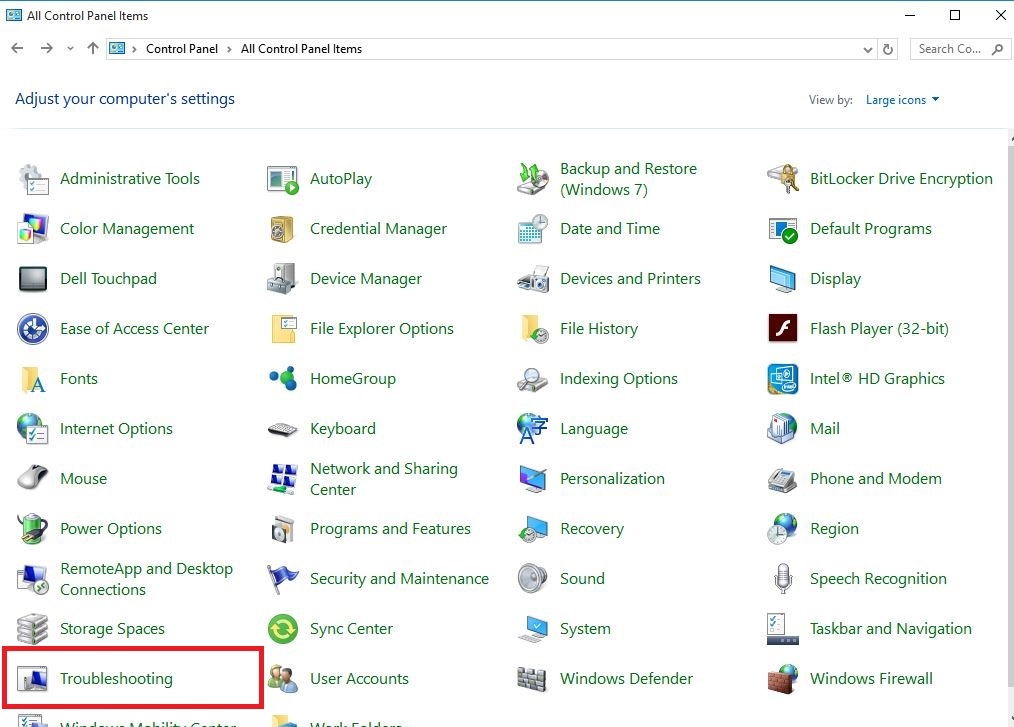- De nombreux utilisateurs de Windows 10 signalent un problème de connexion Wi-Fi pour les systèmes Intel Centrino Wireless-N 2230.
- Afin de résoudre ce problème, vous devez télécharger et installer le pilote en mode de compatibilité.
- Bon à savoir, c'est aussi de laisser votre ordinateur sur le réglage d'alimentation haute performance.
- Vous devez également désactiver Bluetooth et installer un autre pilote que vous pouvez trouver ci-dessous.

Ce logiciel réparera les erreurs informatiques courantes, vous protégera contre la perte de fichiers, les logiciels malveillants, les pannes matérielles et optimisera votre PC pour des performances maximales. Résolvez les problèmes de PC et supprimez les virus maintenant en 3 étapes simples :
- Télécharger l'outil de réparation de PC Restoro qui vient avec des technologies brevetées (brevet disponible ici).
- Cliquez sur Lancer l'analyse pour trouver des problèmes Windows qui pourraient causer des problèmes de PC.
- Cliquez sur Tout réparer pour résoudre les problèmes affectant la sécurité et les performances de votre ordinateur
- Restoro a été téléchargé par 0 lecteurs ce mois-ci.
Windows 10 est un système d'exploitation merveilleux, il est plus rapide, plus sécurisé et plus intuitif que les versions précédentes de Windows. Cependant, divers problèmes continuent d'apparaître lorsque les utilisateurs acceptent de passer au dernier système d'exploitation de Microsoft. L'un de ces problèmes qui a attiré notre attention est un problème de connexion Wi-Fi pour les systèmes Intel Centrino Wireless-N 2230.
Comment résoudre les problèmes de connexion Wi-Fi Intel Centrino Wireless-N 2230 sous Windows 10
De nombreux utilisateurs ont signalé des problèmes avec la carte réseau Intel Centrino Wireless-N 2230 sur leur PC. En parlant de problèmes, voici quelques-uns des problèmes les plus courants signalés par les utilisateurs :
- Intel Centrino Wireless N 2230 ne peut pas voir 5 GHz, connectivité limitée, ne peut pas se connecter - De nombreux utilisateurs ont signalé qu'ils ne peuvent pas se connecter à leur réseau sans fil lorsqu'ils utilisent cet adaptateur. Pour résoudre ce problème, mettez à jour votre pilote réseau et vérifiez si cela résout le problème.
- Intel Centrino Wireless-N 2230 ne fonctionne pas, se déconnecte, perd la connexion, très lent, pas d'accès Internet, aucun réseau trouvé, non détecté – Les utilisateurs ont signalé divers problèmes concernant cette carte réseau. Si vous rencontrez l'un de ces problèmes, assurez-vous d'essayer certaines de nos solutions.
- Intel Centrino Wireless-N 2230, cet appareil ne peut pas démarrer le code 10 – Parfois, vous pouvez recevoir un message de code de démarrage 10 lorsque vous essayez d'utiliser votre adaptateur réseau. Si cela se produit, assurez-vous de vérifier vos paramètres d'alimentation.
- Intel Centrino Wireless-N 2230 ne s'active pas – C'est un autre problème que de nombreux utilisateurs ont rencontré. Si votre connexion réseau ne s'active pas, essayez de désactiver Bluetooth et vérifiez si cela résout le problème.
Solution 1 – Téléchargez et installez le pilote en mode compatibilité
Utilisez le Outil sans fil Intel Driver Update Utility pour mettre à jour vos pilotes Intel.
- Localisez le fichier exécutable (fichier .exe) pour le programme d'installation du pilote.
- Cliquez avec le bouton droit sur le fichier, puis cliquez sur Propriétés.
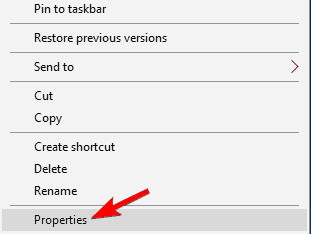
- Allez au Compatibilité languette. Sélectionnez le Exécuter ce programme en mode de compatibilité pour case à cocher, cliquez sur Windows 8, puis cliquez sur d'accord.
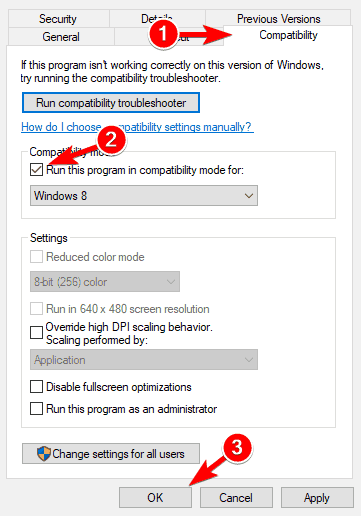
- Double-cliquez sur le fichier exécutable et lancez le programme d'installation.
- LIRE AUSSI: Correctif: Broadcom WiFi ne peut pas trouver de réseaux sans fil
Solution 2 – Laissez votre ordinateur sur le réglage d'alimentation haute performance
- Ouvert Options d'alimentation.
- Cliquer sur Créer un plan d'alimentation.
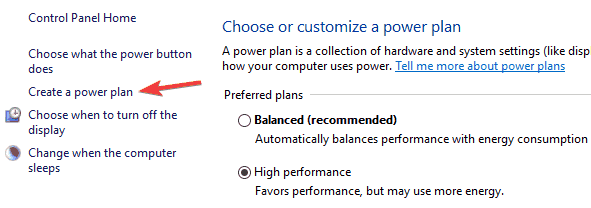
- Sélectionnez le Haute performance case à cocher.
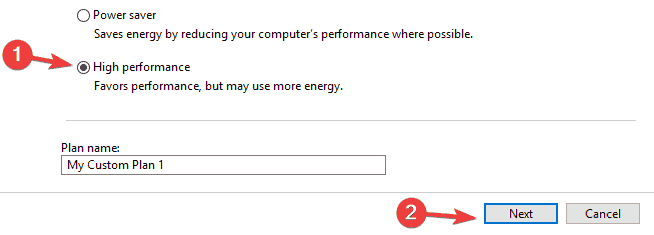
- Cliquer sur Suivant pour personnaliser les options d'affichage et de veille.
- Cliquer sur Créer pour enregistrer vos paramètres.
Solution 3 – Vérifiez votre VPN
De nombreux utilisateurs utilisent VPN outils afin de protéger leur vie privée, mais parfois votre VPN peut causer des problèmes avec Intel Centrino Wireless-N 2230. Si vous ne parvenez pas à accéder à Internet, le problème peut être votre VPN. Les utilisateurs ont signalé des problèmes avec VPN Cisco et OpenVPN, et si vous utilisez l'un de ces outils, nous vous encourageons à les supprimer et à vérifier si cela résout le problème.
Afin de résoudre ce problème, il est recommandé de supprimer complètement l'application problématique. Cela signifie supprimer ses fichiers et entrées de registre. Cela peut être un processus fastidieux, même pour les utilisateurs avancés, il peut donc être préférable d'utiliser un logiciel de désinstallation.
Il existe de nombreux excellents outils qui peuvent vous aider à supprimer les applications problématiques, mais Programme de désinstallation IOBit démarquez-vous des autres, donc si vous devez supprimer complètement une application, assurez-vous d'utiliser l'un de ces outils.
- LIRE AUSSI: Problèmes de Wireless Display Media Viewer sur la mise à jour des créateurs [RÉPARER]
Une fois que vous avez supprimé votre VPN, vérifiez si le problème est résolu. Si vous recherchez un nouvel outil VPN compatible avec votre adaptateur réseau, nous vous suggérons de considérer Accès Internet Privé.
⇒ Téléchargez PIA maintenant
Solution 4 – Utilisez les paramètres recommandés pour la connectivité 802.11n
Vous pouvez trouver la liste des paramètres ici. Vous pouvez modifier les paramètres sous le Avancéemenu sur le logiciel sans fil d'Intel.
Voici les étapes à suivre :
- Aller à Gestionnaire de périphériques > Adaptateurs réseau.
- Double-cliquez sur le Intel sans fil carte pour ouvrir les propriétés de l'appareil.
- Clique sur le Avancée onglet et utilisez les paramètres recommandés.
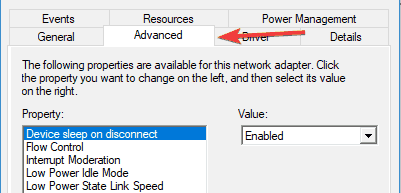
Si ce problème Wi-Fi vous a incité à envisager l'achat d'un nouvel ordinateur portable, consultez cette liste si vous voulez un monstre d'autonomie ou cette liste si vous recherchez un ordinateur portable de jeu.
- LIRE AUSSI: Correctif: problèmes d'adaptateur sans fil Netgear dans Windows 10
Solution 5 – Retirez votre carte réseau
Si vous rencontrez des problèmes avec Intel Centrino Wireless-N 2230, le problème peut provenir de votre carte réseau et de son pilote. Pour résoudre le problème, vous devez désactiver l'appareil et le supprimer de votre ordinateur.
Pour ce faire, procédez comme suit :
- presse Touche Windows + X ouvrir Menu Win + X. Maintenant, sélectionnez Gestionnaire de périphériques de la liste.
- Localisez votre réseau et Bluetooth pilote et désactivez-les. Pour ce faire, sélectionnez le pilote souhaité, faites un clic droit dessus et choisissez Désactiver du menu. Lorsque la boîte de dialogue de confirmation apparaît, cliquez sur Oui.
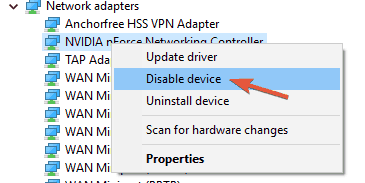
- Après avoir désactivé les deux pilotes, vous devez également les désinstaller.
Exécutez une analyse du système pour découvrir les erreurs potentielles

Télécharger Restoro
Outil de réparation de PC

Cliquez sur Lancer l'analyse pour trouver les problèmes Windows.

Cliquez sur Tout réparer pour résoudre les problèmes avec les technologies brevetées.
Exécutez une analyse du PC avec l'outil de réparation Restoro pour trouver les erreurs causant des problèmes de sécurité et des ralentissements. Une fois l'analyse terminée, le processus de réparation remplacera les fichiers endommagés par de nouveaux fichiers et composants Windows.
Maintenant, éteignez votre PC, ouvrez-le et retirez la carte réseau. Gardez à l'esprit qu'en retirant la carte, vous annulerez votre garantie. Si vous ne savez pas comment faire cela correctement, il serait peut-être préférable de contacter un professionnel.
Après avoir retiré la carte réseau, allumez votre PC et démarrez votre PC sans la carte réseau. Maintenant, éteignez à nouveau le PC, insérez la carte réseau et redémarrez votre ordinateur. Maintenant, les pilotes manquants seront installés et le problème devrait être résolu.
Gardez à l'esprit qu'il s'agit d'une solution avancée, et si vous ne savez pas comment retirer correctement votre carte réseau, vous pouvez ignorer cette solution.
Solution 6 – Modifier les paramètres IPv4
Parfois, des problèmes avec Intel Centrino Wireless-N 2230 peuvent être causés par vos paramètres, mais vous pourrez peut-être trouver une solution de contournement en modifiant simplement quelques paramètres. Pour ce faire, suivez ces étapes :
- Cliquez sur le bouton réseau dans le coin inférieur droit et sélectionnez votre réseau.
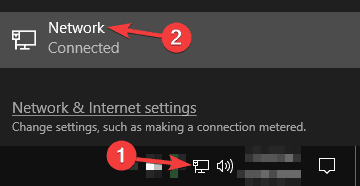
- Cliquez maintenant sur Modifier les options de l'adaptateur.
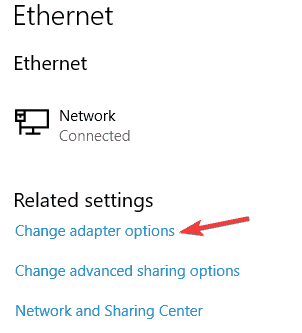
- Faites un clic droit sur votre connexion réseau et choisissez Propriétés du menu.
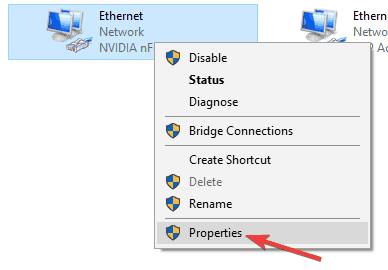
- Sélectionner Protocole Internet version 4 (TCP/IPv4) et cliquez Propriétés.
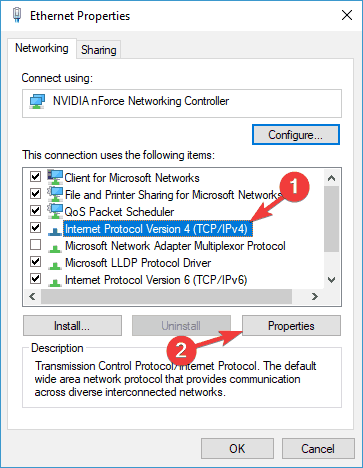
- Cliquez maintenant sur le Avancée bouton.
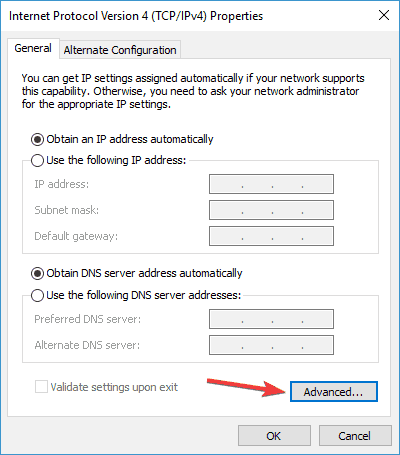
- Définir les deux passerelle et Métrique d'interface à 1 et vérifiez si cela résout le problème.
- LIRE AUSSI: Correction: l'adaptateur d'affichage sans fil Microsoft ne fonctionne pas sous Windows 10
Solution 7 – Désactiver Bluetooth
Intel Centrino Wireless-N 2230 fournit à la fois Bluetooth et Wi-Fi, et parfois Bluetooth peut interférer avec le Wi-Fi et provoquer l'apparition de problèmes de réseau. Pour résoudre le problème, il est conseillé de désactiver votre pilote Bluetooth à partir du Gestionnaire de périphériques.
Pour voir comment désactiver un pilote correctement, assurez-vous de vérifier Étapes 1 et 2 de Solution 4 pour des informations détaillées. Une fois que vous avez désactivé Bluetooth, le problème devrait être complètement résolu.
Solution 8 - Utiliser l'invite de commande
Parfois, vous pouvez résoudre les problèmes d'Intel Centrino Wireless-N 2230 simplement en exécutant une seule commande dans Invite de commandes. C'est assez simple et vous pouvez le faire en suivant ces étapes :
- presse Touche Windows + X et sélectionnez Invite de commandes (administrateur) du menu. Si l'invite de commande n'est pas disponible, vous pouvez également utiliser PowerShell (Administrateur).
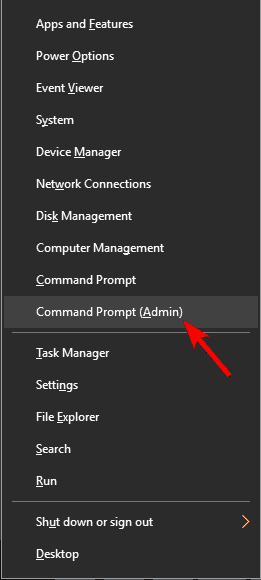
- Maintenant, cours ipconfig /flushdns commander.
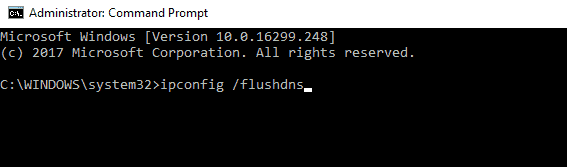
Après cela, fermez l'invite de commande et vérifiez si le problème avec votre carte réseau est résolu.
Solution 9 – Gardez votre ordinateur portable connecté au chargeur
De nombreux utilisateurs ont signalé des problèmes Intel Centrino Wireless-N 2230 sur leur ordinateur portable. Si vous rencontrez des problèmes avec cet adaptateur réseau, vous pouvez essayer de garder votre ordinateur portable connecté au chargeur tout en l'utilisant.
Plusieurs utilisateurs ont signalé que leur connexion réseau fonctionne très bien pendant que l'ordinateur portable est en charge, vous peut vouloir garder votre ordinateur portable connecté au chargeur comme solution de contournement jusqu'à ce que vous trouviez un solution.
Solution 10 – Installez un autre pilote
Si vous rencontrez des problèmes avec Intel Centrino Wireless-N 2230, vous pourrez peut-être les résoudre simplement en installant un pilote différent. Selon les utilisateurs, ils ont installé le pilote Intel Centrino Wireless-N 2200 et cela a parfaitement fonctionné avec leur carte réseau. Pour installer manuellement un autre pilote, procédez comme suit :
- Démarrer Gestionnaire de périphériques.
- Localisez votre pilote réseau, faites un clic droit dessus et choisissez Mettre à jour le pilote du menu.
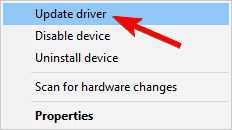
- Sélectionner Parcourir mon ordinateur pour le logiciel pilote.
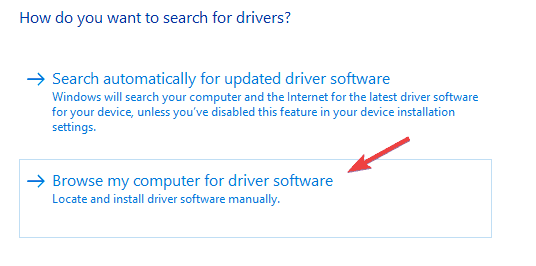
- Choisir Laissez-moi choisir parmi une liste de pilotes disponibles sur mon ordinateur.
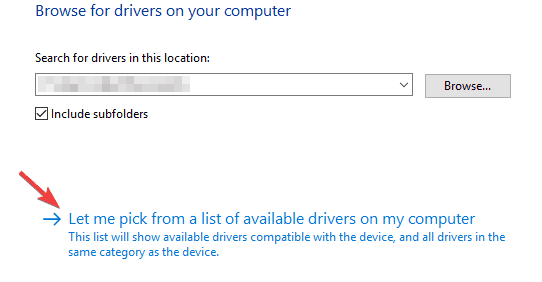
- Maintenant, vous devez trouver Intel Centrino Wireless-N 2200 pilote par vous-même et installez-le.
Après avoir fait cela, vérifiez si le problème est résolu. Vous pouvez également télécharger le pilote à partir du site Web d'Intel et l'installer à l'aide du fichier d'installation.
Nous devons mentionner que Windows essaiera de mettre à jour votre pilote automatiquement, ce qui entraînera la réapparition du problème. Pour éviter cela, n'oubliez pas de consulter notre guide sur comment empêcher Windows 10 de mettre à jour les pilotes automatiquement.
HISTOIRES CONNEXES QUE VOUS DEVEZ VÉRIFIER :
- Comment résoudre les problèmes de portée Wi-Fi sur Windows 10
- Top 13 des adaptateurs Wi-Fi pour votre PC Windows 10
- Comment protéger votre appareil Windows 10 sur un réseau Wi-Fi public
- Application Microsoft Wi-Fi pour Windows 10 mise à jour avec des améliorations mineures
 Vous avez toujours des problèmes ?Corrigez-les avec cet outil :
Vous avez toujours des problèmes ?Corrigez-les avec cet outil :
- Téléchargez cet outil de réparation de PC noté Excellent sur TrustPilot.com (le téléchargement commence sur cette page).
- Cliquez sur Lancer l'analyse pour trouver des problèmes Windows qui pourraient causer des problèmes de PC.
- Cliquez sur Tout réparer pour résoudre les problèmes avec les technologies brevetées (Réduction exclusive pour nos lecteurs).
Restoro a été téléchargé par 0 lecteurs ce mois-ci.